2016 CITROEN DS4 USB
[x] Cancel search: USBPage 353 of 437

351
DS4_sk_Chap12c_SMEGplus_ed03-2015
Autorádio prehráva audio súbory s formátom
„.wma, .aac,.flac,.ogg, .mp3“ s rýchlosťou
medzi 32 Kbps a 320 Kbps.
Akceptuje taktiež režim VBR (Variable Bit
Rate).
Akýkoľvek iný typ súboru (.mp4, ...) nemožno
prehrať.
Súbory „wma“ musia byť typu wma 9
štandard.
Podporované vzorkované frekvencie sú 32,
44
a 48 KHz. Aby bolo možné prehrávanie CDR alebo
CDRW, uprednostnite pri napalovaní
štandardné normy ISO 9660
s úrovňou 1,
2
alebo Joliet.
Pokiaľ bol disk zaznamenaný v inom formáte,
je možné, že jeho prehrávanie nebude správne.
Na jednom disku sa odporúča používať vždy
ten istý štandard záznamu s čo najnižšou
rýchlosťou záznamu (4x maximum), aby bola
zabezpečená optimálna kvalita zvuku.
V zvláštnom prípade viacvrstvových CD sa
odporúča použitie štandardu Joliet.
Odporúča sa zapisovať názvy súborov s
použitím menej ako 20
znakov a s vylúčením
špeciálnych znakov (napr.: „ “ ? ; ù), aby sa
predišlo prípadným problémom prehrávania
alebo zobrazenia.
Informácie a odporúčania
Používajte výhradne USB kľúče s formátom
FAT32 (File Allocation Table).
Systém podporuje prenosné prehrávače
ako USB Mass Storage, zariadenia
BlackBerry
® alebo Apple® prehrávače
prostredníctvom USB zásuviek. Adaptér
nie je súčasťou dodávky.
Nastavenie periférnych zariadení
sa vykonáva pomocou ovládačov
audiosystému.
Ostatné periférne zariadenia, ktoré po
pripojení systém nerozpozná, sa musia
pripojiť pomocou prídavnej zásuvky s
káblom Jack (nie je súčasťou dodania). Pre zabezpečenie správneho použitia
sa odporúča použiť originálny USB
kábel prenosného zariadenia. Systém funkčne nepodporuje pripojenie
dvoch rovnakých zariadení súčasne
(dva kľúče, dva Apple
® prehrávače), ale
umožňuje pripojiť jeden kľúč a jeden
Apple
® prehrávač.
Audio a telematika
Page 354 of 437

DS4_sk_Chap12c_SMEGplus_ed03-2015
Streaming audio Bluetooth®
Streaming umožňuje počúvať audiosúbory
telefónu cez reproduktory vozidla.
Pripojte telefón: viď rubrika „ Telephone “
(Telefón), následne „ Bluetooth “.
Zvoľte si „
a
udio“ alebo „ All“ (Všetko).
Ak sa prehrávanie nezačne automaticky,
bude nevyhnutné spustiť prehrávanie audio
pomocou telefónu.
Riadenie na diaľku sa vykonáva pomocou
periférnych zariadení.
Akonáhle je zapojený streaming,
telefón sa považuje za zdrojové
médium.
Odporúča sa aktivovať režim „
rep
eat“
(Opakovanie) na periférnom zariadení
Bluetooth.
pripojenie a pple® prehrávača
Zapojte prehrávač Apple® do USB zásuvky
pomocou vhodného kábla (nedodaný).
Prehrávanie sa spustí automaticky.
Ovládanie sa uskutočňuje prostredníctvom
ovládačov audio systému. Dostupné triedenia pochádzajú z
pripojeného prenosného zariadenia
(autori/albumy/žánre/playlists/
audiobooks/podcasts).
Použité triedenie je predvolené
triedením podľa autora. Pre zmenu
použitého triedenia vystúpte hore
štruktúrou až po jej prvú úroveň, potom
zvoľte želané triedenie (napríklad
playlists) a potvrďte, aby ste mohli zísť
štruktúrou až k želanej skladbe.
Verzia softvéru autorádia môže byť
nekompatibilná s generáciou vášho prehrávača
Apple
®.
Page 355 of 437

12
13
15
353
DS4_sk_Chap12c_SMEGplus_ed03-2015
Správa Jukeboxu
Pripojte zariadenie (MP3 prehrávač, ...) do USB
z ásuvky alebo Jack zásuvky pomocou audio
kábla.
Pokiaľ do systému s kapacitou 8
Go
nie je skopírovaný žiaden audiosúbor,
všetky piktogramy funkcie Jukebox sú
označené šedou a sú nedostupné.
Zvoľte „ Media list “ (Zoznam médií). Zvoľte lupu pre vstup do zložky alebo
do albumu a vyberte audio súbor
jeden po druhom.
Zvoľte „ Copy Jukebox “ (Kopírovať
Jukebox). Zvoľte
„Confirm“ (Potvrdiť) a
následne „ Copy “ (Kopírovať).
Zvoľte „ Zoradenie podľa zložky “.Zvoľte " New folder " (Nová zložka)
pre vytvorenie stromovej štruktúry v
Jukebox.
" Zoradenie podľa albumu ".Zvoľte " Keep structure " (Zachovať štruktúru)
pre zachovanie štruktúry výbavy.
Počas kopírovania sa systém vráti k zobrazeniu
hlavnej stránky. Voľbou tohto tlačidla sa
kedykoľvek môžete vrátiť k vizualizácii
kopírovania.
Alebo Alebo
Audio a telematika
Page 369 of 437
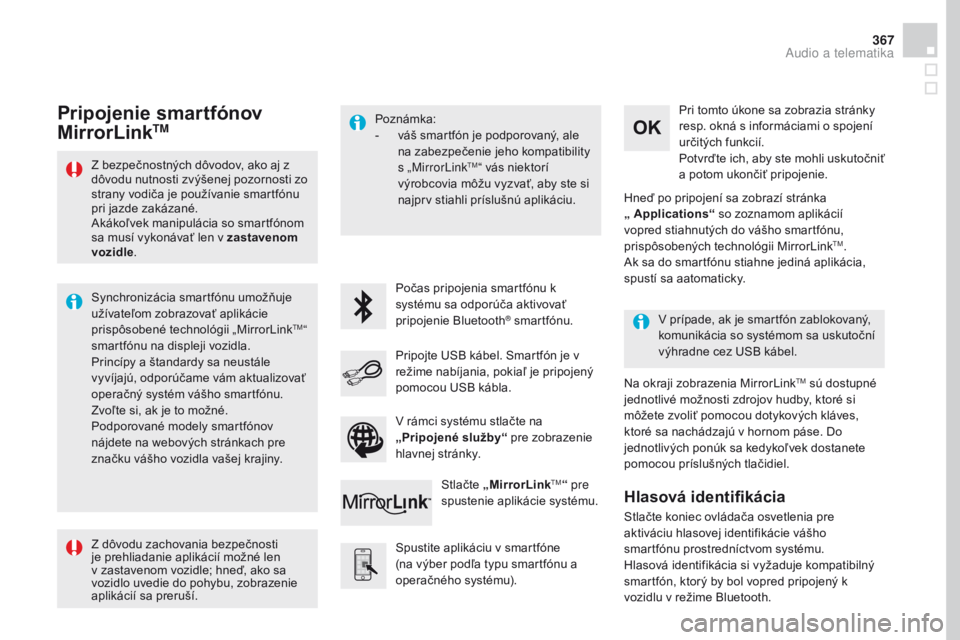
367
DS4_sk_Chap12c_SMEGplus_ed03-2015
Z bezpečnostných dôvodov, ako aj z
dôvodu nutnosti zvýšenej pozornosti zo
strany vodiča je používanie smartfónu
pri jazde zakázané.
Akákoľvek manipulácia so smartfónom
sa musí vykonávať len v zastavenom
vozidle.
Synchronizácia smartfónu umožňuje
užívateľom zobrazovať aplikácie
prispôsobené technológii „MirrorLink
TM“
smartfónu na displeji vozidla.
Princípy a štandardy sa neustále
vyvíjajú, odporúčame vám aktualizovať
operačný systém vášho smartfónu.
Zvoľte si, ak je to možné.
Podporované modely smartfónov
nájdete na webových stránkach pre
značku vášho vozidla vašej krajiny. Poznámka:
-
v
áš smartfón je podporovaný, ale
na zabezpečenie jeho kompatibility
s „MirrorLink
TM“ vás niektorí
výrobcovia môžu vyzvať, aby ste si
najprv stiahli príslušnú aplikáciu.
Počas pripojenia smartfónu k
systému sa odporúča aktivovať
pripojenie Bluetooth
® smartfónu.
Spustite aplikáciu v smartfóne
(na výber podľa typu smartfónu a
operačného systému). Na okraji zobrazenia MirrorLink
TM sú dostupné
jednotlivé možnosti zdrojov hudby, ktoré si
môžete zvoliť pomocou dotykových kláves,
ktoré sa nachádzajú v hornom páse. Do
jednotlivých ponúk sa kedykoľvek dostanete
pomocou príslušných tlačidiel. V prípade, ak je smartfón zablokovaný,
komunikácia so systémom sa uskutoční
výhradne cez USB kábel.Pri tomto úkone sa zobrazia stránky
resp. okná s informáciami o spojení
určitých funkcií.
Potvrďte ich, aby ste mohli uskutočniť
a potom ukončiť pripojenie.
Pripojte USB kábel. Smartfón je v
režime nabíjania, pokiaľ je pripojený
pomocou USB kábla. Stlačte „ MirrorLink
TM“ pre
spustenie aplikácie systému. Hneď po pripojení sa zobrazí stránka
„
a
p
plications“
so zoznamom aplikácií
vopred stiahnutých do vášho smartfónu,
prispôsobených technológii MirrorLink
TM.
Ak sa do smartfónu stiahne jediná aplikácia,
spustí sa aatomaticky.
pripojenie smartfónov
MirrorLinkTM
Stlačte koniec ovládača osvetlenia pre
aktiváciu hlasovej identifikácie vášho
smartfónu prostredníctvom systému.
Hlasová identifikácia si vyžaduje kompatibilný
smartfón, ktorý by bol vopred pripojený k
vozidlu v režime Bluetooth.
hlasová identifikácia
Z dôvodu zachovania bezpečnosti
je prehliadanie aplikácií možné len
v zastavenom vozidle; hneď, ako sa
vozidlo uvedie do pohybu, zobrazenie
aplikácií sa preruší. V rámci systému stlačte na
„
pr
ipojené služby“ pre zobrazenie
hlavnej stránky.
Audio a telematika
Page 373 of 437
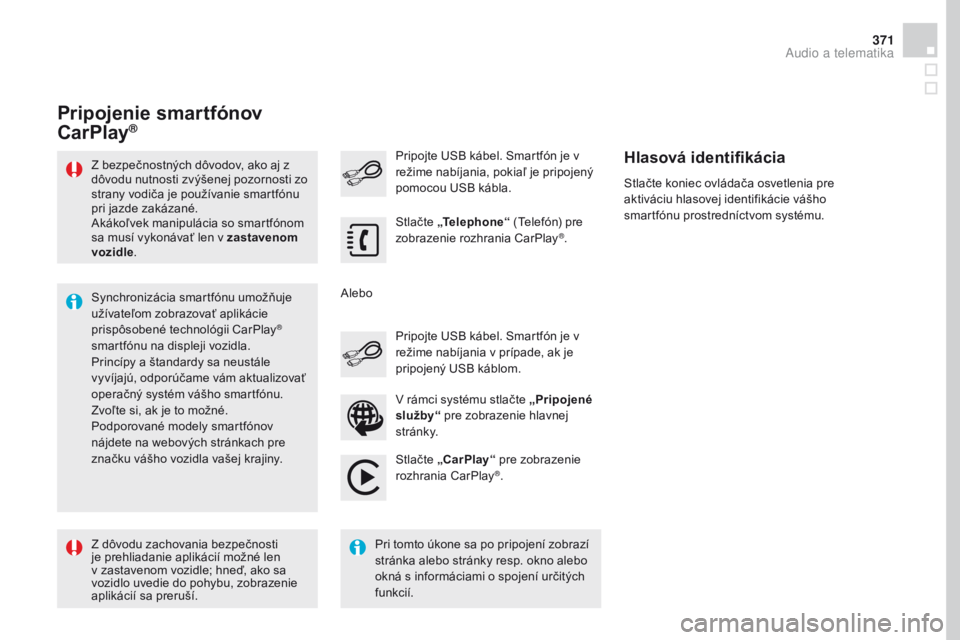
371
DS4_sk_Chap12c_SMEGplus_ed03-2015
Z bezpečnostných dôvodov, ako aj z
dôvodu nutnosti zvýšenej pozornosti zo
strany vodiča je používanie smartfónu
pri jazde zakázané.
Akákoľvek manipulácia so smartfónom
sa musí vykonávať len v zastavenom
vozidle.
Synchronizácia smartfónu umožňuje
užívateľom zobrazovať aplikácie
prispôsobené technológii CarPlay
®
smartfónu na displeji vozidla.
Princípy a štandardy sa neustále
vyvíjajú, odporúčame vám aktualizovať
operačný systém vášho smartfónu.
Zvoľte si, ak je to možné.
Podporované modely smartfónov
nájdete na webových stránkach pre
značku vášho vozidla vašej krajiny. Pripojte USB kábel. Smartfón je v
režime nabíjania v prípade, ak je
pripojený USB káblom. Pripojte USB kábel. Smartfón je v
režime nabíjania, pokiaľ je pripojený
pomocou USB kábla.
Stlačte „
Telephone “ (Telefón) pre
zobrazenie rozhrania CarPlay
®.
Stlačte „Car
p
lay “ pre zobrazenie
rozhrania CarPlay
®.
pripojenie smartfónov
Car
p
lay®
Stlačte koniec ovládača osvetlenia pre
aktiváciu hlasovej identifikácie vášho
smartfónu prostredníctvom systému.
hlasová identifikácia
Z dôvodu zachovania bezpečnosti
je prehliadanie aplikácií možné len
v zastavenom vozidle; hneď, ako sa
vozidlo uvedie do pohybu, zobrazenie
aplikácií sa preruší. Pri tomto úkone sa po pripojení zobrazí
stránka alebo stránky resp. okno alebo
okná s informáciami o spojení určitých
funkcií.V rámci systému stlačte „
pr
ipojené
služby“ pre zobrazenie hlavnej
st r á nk y.
Alebo
Audio a telematika
Page 387 of 437

385
DS4_sk_Chap12c_SMEGplus_ed03-2015
Media (Médium)
O TÁzKAOdpO Ve ĎRIEŠENIE
Prehrávanie môjho USB
kľúča začne po veľmi
dlhom čase (približne
po 2
až 3 minútach). Niektoré súbory dodané súčasne s kľúčom môžu výrazne spomaliť
prístup k prehrávaniu kľúča (10
násobok uvádzaného času).Zrušte súbory dodané súčasne s kľúčom a
obmedzte počet zložiek na kľúči.
Ak pripojím môj iPhone
ako telefón a súčasne
do USB zásuvky, nie je
možné prehrávať hudobné
súbory. V prípade, že sa iPhone automaticky pripojí ako telefón, pripojí sa
v režime streaming. Funkcia streaming teda neumožní použitie
funkcie USB, na zdroji Apple
® prehrávačov sa zobrazuje len čas
práve počúvanej skladby, bez zvuku. Odpojte a následne opäť obnovte USB pripojenie
(funkcia USB preberie funkciu streamingu).
CD disk sa systematicky
vysúva alebo jeho
prehrávanie neprebieha. CD disk je vložený naopak, nečitateľný, neobsahuje audio údaje
alebo obsahuje audio formát, ktorý je pre autorádio nečitateľný.
-
S
kontrolujte stranu, ktorou bolo CD vložené
do prehrávača.
-
S
kontrolujte stav CD: ak je CD poškodené,
jeho prehrávanie nie je možné.
-
S
kontrolujte obsah, ak sa jedná o kopírované
CD: oboznámte sa s odporúčaniami v
kapitole „ AUDIO“.
-
C
D prehrávač autorádia neprehráva DVD.
-
P
rehrávanie niektorých kopírovaných CD
systémom audio nie je možné pre ich
nedostatočnú kvalitu.
CD bolo napálené vo formáte, ktorý nie je kompatibilný s prehrávačom (udf...).
CD disk je chránený ochranným systémom proti nelegálnemu
kopírovaniu, ktorý je pre autorádio neidentifikovateľný.
Doba čakania po vložení
CD alebo pripojení kľúča
USB je pomerne dlhá. Pri vložení nového nosiča musí systém načítať určité množstvo
údajov (repertoár, názov, interpret, atď.). To môže trvať aj niekoľko
sekúnd až niekoľko minút. Tento jav je normálny.
Audio a telematika
Page 394 of 437

DS4_sk_Chap12d_RD5_ed03-2015
Prvé kroky
Zapnutie/ Vypnutie.
Regulácia hlasitosti.
Výber uloženej rozhlasovej stanice.
Dlhé stlačenie: uloženie stanice.Zobrazenie zoznamu staníc, ktoré
je možné naladiť, frekvencií alebo
obsahov CD/MP3.
Dlhé stlačenie: správa usporiadania
súborov MP3/ WMA / aktualizácia
zoznamu staníc.
Regulácia možností zvuku:
zvukové pozadia, výšky, hĺbky,
loudness, rozdelenie, vyváženie
vpravo/vľavo, dopredu/dozadu,
automatická hlasitosť. Zapnutie/ Vypnutie funkcie TA
(Dopravné informácie).
Dlhé stlačenie: prístup k typu
informácie.Automatické vyhľadávanie rádiovej
frekvencie dolná/horná.
Výber frekvenčného rozsahu CD, USB,
streaming predchádzajúci/nasledujúci.
Navigácia v zozname.
Vstup do hlavného menu. Prerušiť prebiehajúcu operáciu.
Hľadať v stromovitom zobrazení
(ponuka alebo repertoár). Overenie alebo zobrazenie
kontextuálnej ponuky.
Manuálne vyhľadávanie krok po
kroku hore/dole rádio.
Výber repertoáru
MP3
p
redchádzajúce/nasledujúce.
Výber repertoáru/žáner/umelec/
playlist predchádzajúci/nasledujúce
vybavenie USB.
Navigácia v zozname.
Výber zdroja:
Rádio, CD, AUX, USB, Streaming.
Prijatie prichádzajúceho hovoru. Výber zobrazenia na displeji z
režimov:
Plný displej: Audio (alebo telefón, ak
prebieha rozhovor) /
Displej s oknami: Audio (alebo
telefón, ak prebieha rozhovor) -
Hodina alebo Trip computer.
Dlhé stlačenie: čierna obrazovka
(DARK).
* Podľa modelu. Výber vlnových pásiem FM/FM/AM*.
Page 398 of 437

DS4_sk_Chap12d_RD5_ed03-2015
Zvoľte „ radioText (TXT) display “ a
potvrďte OK pre zaregistrovanie.
Zvoľte si alebo zrušte výber kategórie
alebo kategórií pre aktiváciu alebo
deaktiváciu príjmu príslušných správ.
Stlačením
TA I N FO na aktiváciu
alebo deaktiváciu počúvania
dopravných správ. Pokiaľ je rádio pripojené na
obrazovku, stlačte OK
na zobrazenie
príslušného menu.
Dlho zatlačte na TA I N FO , aby ste
zobrazili zoznam kategórií.
Funkcia TA (Dopravné spravodajstvo)
uprednostňuje počúvanie správ TA.
Aby ste ju mohli aktivovať, potrebujete
správne prijímanie rádiovej stanice
vysielajúcej tento typ správ. Pri
odvysielaní dopravných informácií
sa práve spustené médiá (rádio, CD,
Jukebox, ...) automaticky prerušia a
začnú vysielať správy TA. Po ukončení
vysielania týchto správ pokračuje
normálny chod predtým hrajúceho
média.
počúvanie správ Ta
po čúvanie INFO správ
Funkcia INFO nastavuje ako prioritu
počúvanie výstražných dopravných
správ TA. Aby bola aktívna, táto funkcia
si vyžaduje správny príjem jednej
rádiovej stanice, ktorá vysiela tento typ
správ. Počas vysielania takejto správy
sa počúvané médium (rádio, CD,
USB,...) automaticky preruší na šírenie
správy INFO. Normálne počúvanie
média sa obnoví po odvysielaní správy. Textové informácie sú informácie
vysielané rozhlasovou stanicou a
týkajú sa vysielania stanice alebo
piesne počas počúvania.
Zobrazenie textových informácií
displej C